Repozytorium umów: przewodnik porównawczy dla tradycyjnego, współdzielonego i cyfrowego przechowywania
Czytaj
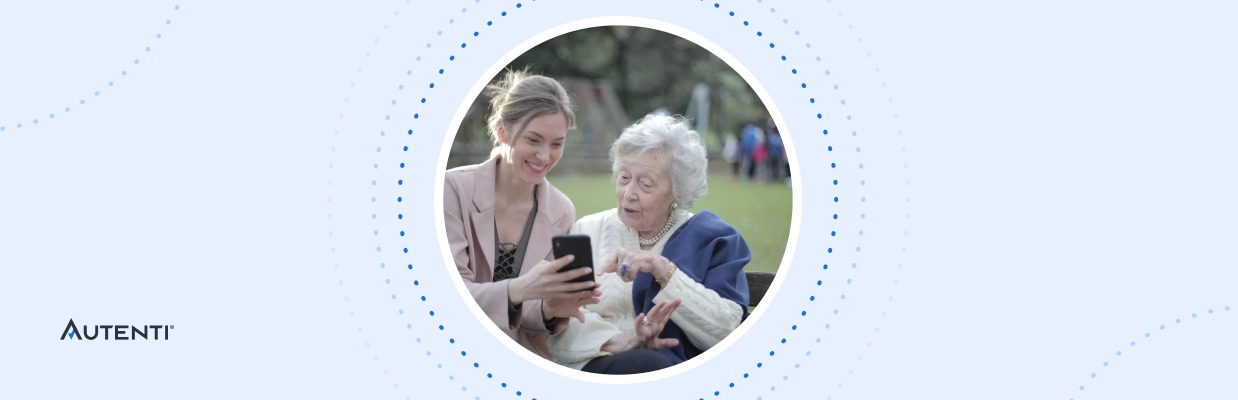
Czas czytania:
Data publikacji:
Data aktualizacji:
Usługi elektroniczne są bardzo wygodne, ale niekoniecznie intuicyjne dla wszystkich. Zastanawiasz się, jak podpisać dokument profilem zaufanym? Przekonaj się, że nie jest to takie trudne! Skorzystaj z naszych instrukcji i sprawdź, jak to zrobić!
Najpierw musisz zarejestrować się w ePUAP (Elektroniczna Platforma Usług Administracji Publicznej) lub korzystać z odpowiedniej opcji za pośrednictwem bankowości elektronicznej. To darmowe usługi. Aby podpisać dokument profilem zaufanym, musisz przygotować odpowiedni plik, dane do logowania, a także smartfon lub telefon komórkowy, na który będą wysyłane kody do potwierdzania niektórych czynności. Warto zadbać o odpowiedni poziom naładowania baterii oraz stabilność łącza internetowego. Przekonaj się, co jeszcze jest istotne!
Spis treści
1. Instrukcja krok po kroku. Jak podpisywać dokumenty profilem zaufanym?
2. Jak podpisać dokument PDF?
3. Jak podpisać dokument XML?
4. Podpisywanie dokumentów w innych formatach
5. Jak podpisać dokument profilem zaufanym przez kilka osób?
Nie wszystkie dokumenty można podpisać profilem zaufanym
Profilem zaufanym nie podpiszesz różnego rodzaju dokumentów nieurzędowych, np.: dokumentów kadrowych, umów biznesowych,
czy cywilnych
Do tego rodzaju dokumentów należy wybrać:
Więcej informacji na temat tego, jaki podpis należy wykorzystać dla danego rodzaju dokumentu znajdziesz w naszym katalogu dokumentów
Plik zapisany na dysku może stać się załącznikiem do pisma ogólnego, wysyłanego na skrzynkę podawczą dowolnego urzędu. Podpisanie dokumentu profilem zaufanym to 7 całkiem prostych kroków. Procedura wygląda następująco:
Dokumenty PDF można podpisywać w profilu zaufanym tylko pojedynczo – złożenie podpisu w kilku plikach wymaga powtarzania całej procedury dla każdego dokumentu z osobna. Jeden plik może mieć maksymalnie 10 MB. Aby podpisać PDF:
Dokument PDF podpisany profilem zaufanym nie spełnia wymogów składania sprawozdań finansowych do KRS. Może być wysłany do urzędu jako załącznik do pisma ogólnego. Istnieje możliwość przesłania takiego dokumentu e-mailem do innej osoby, by również złożyła swój podpis.
Procedura jest zbliżona do podpisywania dokumentów PDF. Dokumenty XML można podpisywać profilem zaufanym pojedynczo, a maksymalny rozmiar pliku to 10 MB. Po podpisaniu mogą zostać przesłane mailowo do kolejnych osób lub jako załącznik do pisma ogólnego do urzędu:
W przypadku sprawozdań finansowych do KAS i KRS trzeba skorzystać z dedykowanych usług – odpowiednio aplikacji e-Sprawozdania Finansowe i opcji bezpłatnego składania dokumentów finansowych na ekrs.ms.gov.pl.
Inne formaty dokumentów podpisuje się profilem dokładnie tak samo, jak pliki XML – etapy to uruchomienie usługi, wybór opcji podpisania, dodanie pliku, logowanie, składanie podpisu i pobieranie gotowego, podpisanego dokumentu. Można podpisać jeden dokument, a plik nie może mieć więcej niż 10 MB. Poza PDF-ami i XML-ami, profilem zaufanym można podpisać dokumenty w formatach z rozszerzeniem:.txt; .rtf; xps; .odt; .ods; .odp; .doc; .xls; .ppt; .docx; .xlsx; .pptx; .csv; .jpg; .jpeg; .tif; .tiff; .geotiff; .png; .svg; .wav; .mp3; .avi; .mpg; .mpeg; .mp4; .m4a; .mpeg4; .ogg; .ogv; .zip; .tar; .gz; .gzip; .7Z; .html; .xhtml; .css; .xsd; .gml; .rng; .xsl; .xslt; .TSL; .XMLsig; .XAdES; .PAdES; .CAdES; .ASIC; .XMLenc; .dwg; .dwf; .dxf; .dgn; .jp2.
Na profilu ePUAP należy utworzyć profil (konto) instytucji, a następnie zaprosić do niego konta (loginy) osób, które mają podpisać dany dokument – każda z nich zaloguje się swoim profilem zaufanym. Aby wszystko znalazło się w jednym pliku, należy:
Istnieje możliwość rozdzielenia podpisywanego dokumentu i podpisów z profilu zaufanego – pismo składa się wtedy z dwóch plików. Jeden zawiera załącznik, drugi zaś zweryfikowane podpisy. Jeżeli w załączniku pojawi się choćby minimalna zmiana (nawet koloru czcionki czy jednego znaku, który nie wpływa na treść), podpisy będą weryfikowane jako niepoprawne. W takim przypadku po zalogowaniu się na profil firmy/instytucji w ePUAP należy:
Team Autenti
Odwiedź profil autora
Mateusz Kościelak
Czytaj
Mateusz Kościelak
Czytaj
Mateusz Kościelak
Czytaj